2014年08月18日
2014年8月13日緊急?最重要!Windowsを2回再起動すると立ち上がらなくなる!回避手順をお伝え!
Windows Updateは便利な仕組みです。
Windowsに新たに生じた問題を自動的に解決してくれるからです。
しかし、今回は、それがアダになっています。
自動更新されたプログラムの内、
・Windows 8 / 8.1では「KB2982791」
・Windows 7では「KB2982791」と「KB2970228」
このプログラムが、トラブルを引き起こします。
具体的には、
Windowsを「2度」再起動すると、立ち上がらなくなる
ものです。
※環境によっては、2度立ち上げても大丈夫な場合もあるそうですが。
一旦そうなってしまっては、
Windows 7の場合は、立ち上げ時に「F8」キーを使用して、
システムの修復をする必要があります。
Windows 8.1では、もう少し簡単なようですが、やはり修復が必要になります。
再起動は初回では大丈夫で、2回めの時にトラブルが発生するので、
Windowsでの作業を終了するとき、
シャットダウンせずにスリープを使っている人は、
放置しておいても大丈夫だと思います。
私もできればそうしたかったのですが、
今回たまたま多数のドライバーをインストールして、
2度再起動する必要がでたので、
せっかくなのでその方法をお伝えすることとしました。
なお、マイクロソフトでは、
念のため、上記のプログラムをアンインストールすることをすすめています。
情報の詳細は、マイクロソフトの「日本のセキュリティチーム」の
【リリース後に確認された問題】2014 年 8 月 13 日公開の更新プログラムの適用により問題が発生する場合がある
を、ご覧ください。
※私は、Windows 7を利用しているので、
画像や処理はすべてWindows 7のものです。
Windows 8 及び 8.1 の方は、同様の手順をとってください。
但し、アンインストールするのは、「KB2982791」だけになります。
自動更新では、
既に、上記のプログラムの配信は停止されているので、
設定変更は不要です。
画面左下のスタートボタンをクリックして、
コントロール パネルを開いてください。
開いたら、次の画像のように、
システムとセキュリティをクリックしてください。
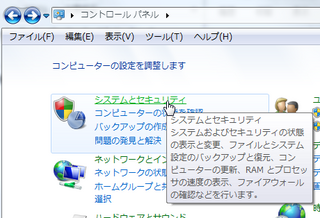
「インストールされた更新プログラムを表示」をクリックしてください。
※このやり方はリストが表示されるまで時間がかかりますが、
今回の問題のあるプログラムを探すのが楽なので、
このやり方をおすすめします。
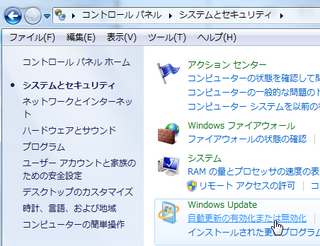
表示されたリストは、リスト右側のボタンを使って一番下まで移動します。
「KB2970228」を選択すると、
「更新プログラムのアンインストール」のポップアップが出るので、
「はい」をクリックして、アンインストールします。
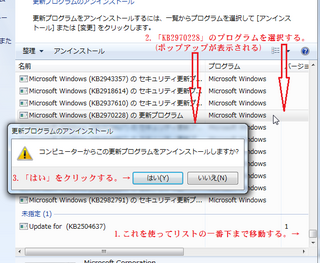
アンインストールが始まると、次のようなポップアップが現れるので、
処理が終わるまでお待ちください。
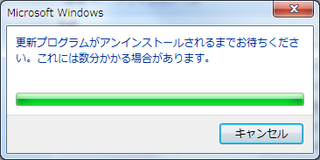
処理が終わると、
次の画面が現れますが、
もう一つファイルをアンインストールする必要があるので、
「後で再起動する」を選択してください。
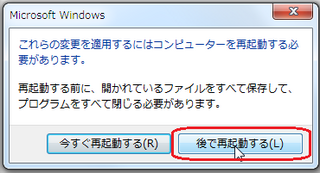
前回と同じように、「KB2982791」を選択すると、
「更新プログラムのアンインストール」のポップアップが出るので、
「はい」をクリックして、アンインストールします。
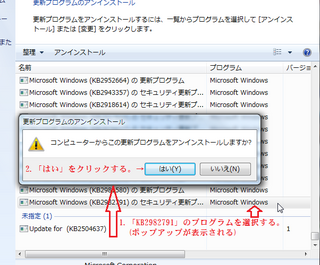
アンインストールが始まると、
同じように、次のようなポップアップが現れるので、
処理が終わるまでお待ちください。
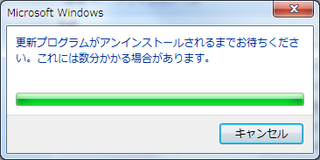
処理が終わると、
また、次の画面が現れます。
ここで、処理をストップしてください。
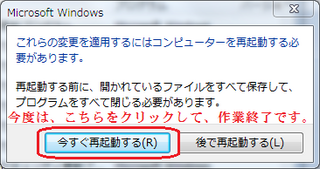
再起動するときには、
現在利用しているプログラムを終了しなければならないので、
現在利用中のプログラムを終了するとともに、
必要なファイルをすべて保存してください。
再起動は、それからです。
このページも閉じる必要がありますよ。
保存が終わったら、
「今すぐ再起動する」を選択して、
再起動してください。
お疲れ様でした。
Windowsに新たに生じた問題を自動的に解決してくれるからです。
しかし、今回は、それがアダになっています。
自動更新されたプログラムの内、
・Windows 8 / 8.1では「KB2982791」
・Windows 7では「KB2982791」と「KB2970228」
このプログラムが、トラブルを引き起こします。
| KB2970228について | |
|---|---|
| 2014/08/13 | このページで記載 |
| 2014/09/02 | 続報あり → KB2970228が再度配布されている?2014年9月2日 Windows 7 用更新プログラム |
具体的には、
Windowsを「2度」再起動すると、立ち上がらなくなる
ものです。
※環境によっては、2度立ち上げても大丈夫な場合もあるそうですが。
一旦そうなってしまっては、
Windows 7の場合は、立ち上げ時に「F8」キーを使用して、
システムの修復をする必要があります。
Windows 8.1では、もう少し簡単なようですが、やはり修復が必要になります。
再起動は初回では大丈夫で、2回めの時にトラブルが発生するので、
Windowsでの作業を終了するとき、
シャットダウンせずにスリープを使っている人は、
放置しておいても大丈夫だと思います。
私もできればそうしたかったのですが、
今回たまたま多数のドライバーをインストールして、
2度再起動する必要がでたので、
せっかくなのでその方法をお伝えすることとしました。
なお、マイクロソフトでは、
念のため、上記のプログラムをアンインストールすることをすすめています。
情報の詳細は、マイクロソフトの「日本のセキュリティチーム」の
【リリース後に確認された問題】2014 年 8 月 13 日公開の更新プログラムの適用により問題が発生する場合がある
を、ご覧ください。
問題のあるプログラムをアンインストールするための手順
※私は、Windows 7を利用しているので、
画像や処理はすべてWindows 7のものです。
Windows 8 及び 8.1 の方は、同様の手順をとってください。
但し、アンインストールするのは、「KB2982791」だけになります。
問題のあるプログラムを削除する手順
自動更新では、
既に、上記のプログラムの配信は停止されているので、
設定変更は不要です。
◆手順1:コントロールパネルを開き、「システムとセキュリティ」を表示する。
画面左下のスタートボタンをクリックして、
コントロール パネルを開いてください。
開いたら、次の画像のように、
システムとセキュリティをクリックしてください。
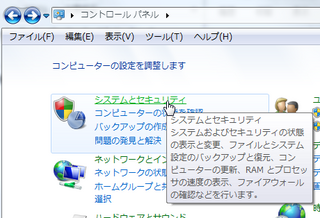
◆手順2:更新プログラムをリスト表示する。
「インストールされた更新プログラムを表示」をクリックしてください。
※このやり方はリストが表示されるまで時間がかかりますが、
今回の問題のあるプログラムを探すのが楽なので、
このやり方をおすすめします。
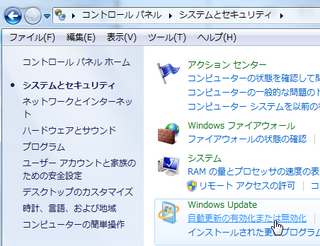
◆手順3:更新リストからプログラムを選択し、アンインストールする。
表示されたリストは、リスト右側のボタンを使って一番下まで移動します。
(1)まずは、「KB2970228」を選択し削除します。
「KB2970228」を選択すると、
「更新プログラムのアンインストール」のポップアップが出るので、
「はい」をクリックして、アンインストールします。
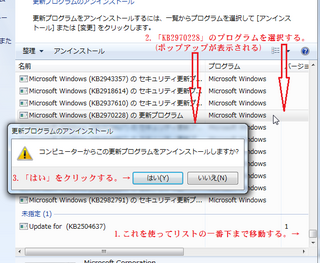
アンインストールが始まると、次のようなポップアップが現れるので、
処理が終わるまでお待ちください。
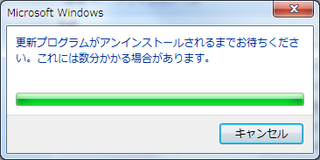
処理が終わると、
次の画面が現れますが、
もう一つファイルをアンインストールする必要があるので、
「後で再起動する」を選択してください。
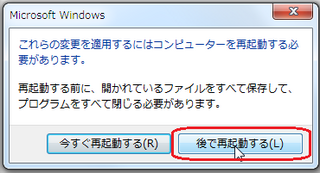
(2)次に、「KB2982791」を削除します。
前回と同じように、「KB2982791」を選択すると、
「更新プログラムのアンインストール」のポップアップが出るので、
「はい」をクリックして、アンインストールします。
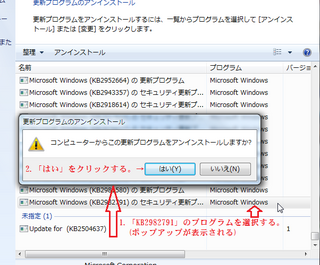
アンインストールが始まると、
同じように、次のようなポップアップが現れるので、
処理が終わるまでお待ちください。
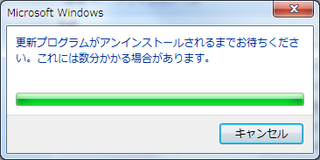
処理が終わると、
また、次の画面が現れます。
ここで、処理をストップしてください。
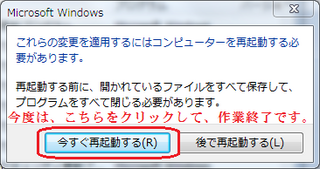
再起動するときには、
現在利用しているプログラムを終了しなければならないので、
現在利用中のプログラムを終了するとともに、
必要なファイルをすべて保存してください。
再起動は、それからです。
このページも閉じる必要がありますよ。
保存が終わったら、
「今すぐ再起動する」を選択して、
再起動してください。
お疲れ様でした。
【緊急用の最新記事】




この記事へのコメント